电脑开机后屏幕一片漆黑,是许多用户都曾遇到过的故障现象。这可能是由硬件、软件或连接问题引起的。本期就给大家分享几个简单的方法,帮你快速定位问题,恢复电脑正常使用。

1. 硬件连接问题
开机后屏幕无任何显示,电源指示灯正常亮起。可能是显示器电源线或视频线(HDMI/DP/VGA)未插紧或损坏。或笔记本屏幕排线松动(常见于老旧或摔碰过的设备)。
解决方法:
检查显示器电源是否开启,重新拔插视频线并更换接口测试。
若为台式机,尝试更换另一根视频线或连接其他显示器。
笔记本用户可外接显示器测试,若外接正常则可能是内置屏幕排线故障。
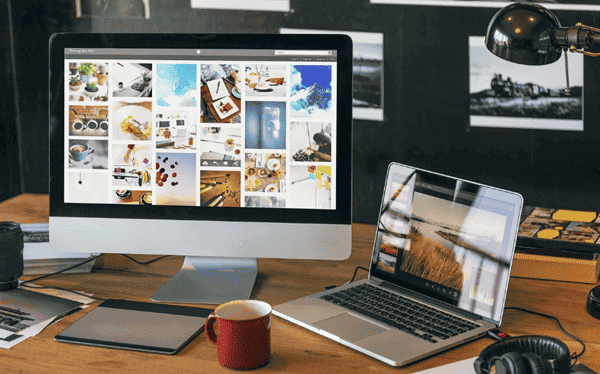
2. 显示器或显卡故障
开机后屏幕始终黑屏,但主机风扇运转正常。可能是显示器内部元件损坏;独立显卡接触不良或损坏;集成显卡与主板兼容性问题。
解决方法:
尝试用其他显示器或电视连接主机,确认是否为原显示器故障。
台式机用户可拔下独立显卡,改用主板集成显卡输出测试。
清理显卡金手指并重新插紧,检查显卡供电是否正常。
若硬件连接正常但开机后黑屏,可能是显卡驱动损坏或版本不兼容。可借助“驱动人生”软件快速修复驱动问题。
操作步骤:
使用另一台正常电脑访问“驱动人生”官网下载软件。

 好评率97%
好评率97%  下载次数:4829364
下载次数:4829364 通过U盘将软件拷贝到故障电脑,安装后运行“立即扫描”驱动检测功能。
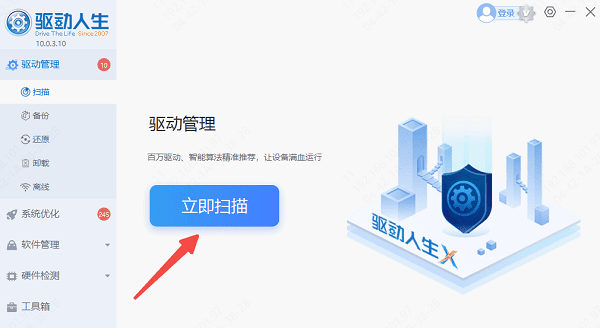
软件会自动识别异常驱动并提示更新,完成显卡驱动修复后重启电脑即可。
3. 系统启动异常
屏幕短暂亮起后黑屏,或显示品牌LOGO后无反应。可能是系统文件损坏或更新失败;硬盘/固态硬盘(SSD)故障导致无法加载系统;外接设备(如U盘、移动硬盘)干扰启动流程。
解决方法:
拔掉所有非必要外接设备,重启电脑。
尝试进入BIOS界面(开机时按Del/F2/F12等键),检查启动盘是否被识别。
使用系统安装盘或PE工具修复系统引导。
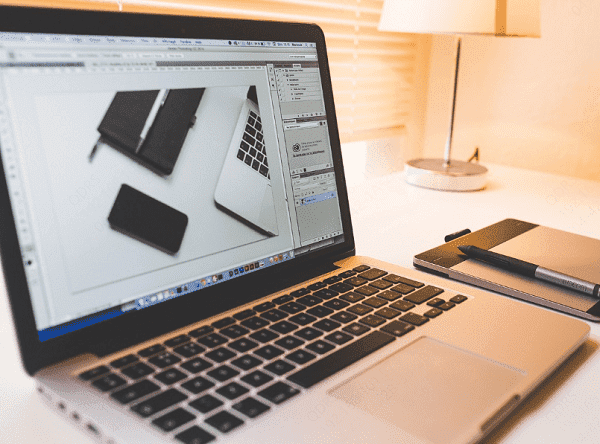
4. 电源或主板问题
开机后主机无任何反应,或风扇转几秒后停止。可能是电源供电不足或损坏(尤其常见于高功耗显卡或老旧电源);主板电容鼓包、电路短路或BIOS芯片故障;内存条接触不良或损坏。
解决方法:
检查电源线连接,更换电源测试(台式机)。
拔下内存条,用橡皮擦清理金手指后重新插入。
若主板故障(如DEBUG灯报错),需送修专业维修点。
以上就是电脑开机黑屏的解决方法,希望对你有帮助。如果遇到网卡、显卡、蓝牙、声卡等驱动的相关问题都可以下载“驱动人生”进行检测修复,同时它还支持驱动下载、驱动安装、驱动备份等等,可以灵活的安装驱动。

 好评率97%
好评率97%  下载次数:4829364
下载次数:4829364 


